Оверватцх насумично замрзава ваш рачунар? Ако имате овај досадни проблем, не брините. Пробајте решења овде.
Зашто Оверватцх наставити да се смрзаваш?
Можете наићи на проблеме са смрзавањем из различитих разлога. Уобичајени узроци замрзавања игара су проблеми са хардвером, некомпатибилни драјвери, оштећене датотеке игара или прегревање. Осим тога, истовремено покретање више програма на вашем рачунару може да вам преоптерети ресурсе и да изазове замрзавање ваше игре... али не брините. Проверите решења у наставку.
Како поправити Оверватцх смрзавање?
Можда нећете морати да их испробате све, само идите низ листу док не пронађете онај који вам одговара.
- игрице
- Оверватцх
- Виндовс 10
- виндовс 7
- Виндовс 8
Исправка 1: Проверите спецификације свог рачунара
Овде су Оверватцх’с минимални системски захтеви:
| ТИ: | Виндовс 7 64-бит |
| процесор: | Интел® Цоре™ и3 или АМД Пхеном™ Кс3 8650 |
| Графичка картица: | НВИДИА® ГеФорце® ГТКС 460, АТИ Радеон™ ХД 4850 или Интел® ХД Грапхицс 4400 |
| РАМ : | 4ГБ |
Минималне системске спецификације морају бити испуњене да би се покренуле Оверватцх глатко на вашем рачунару. Дакле, ако играте игру на старом рачунару, то је можда главни проблем. У овом случају, можете или рефундирати игру или надоградити свој рачунар.
Ако не знате информације о хардверу вашег рачунара, ево како да проверите
једна) На тастатури притисните Виндовс лого кључ и Р истовремено да позовете дијалог Покрени.
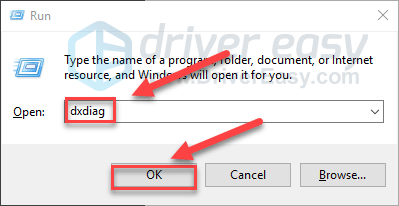
два) Тип дкдиаг и кликните ок .
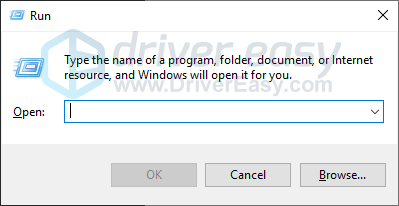
3) Проверите ваш оперативни систем, процесор и меморија .
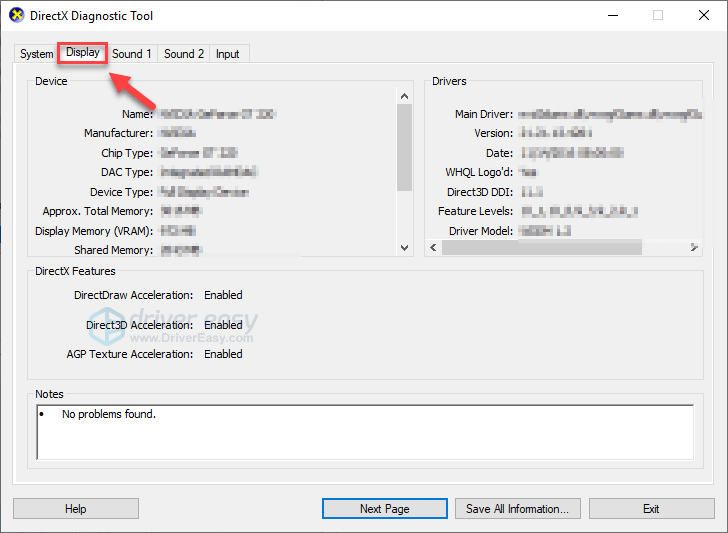
4) Кликните Приказ картицу, а затим проверите информације о вашој графичкој картици.
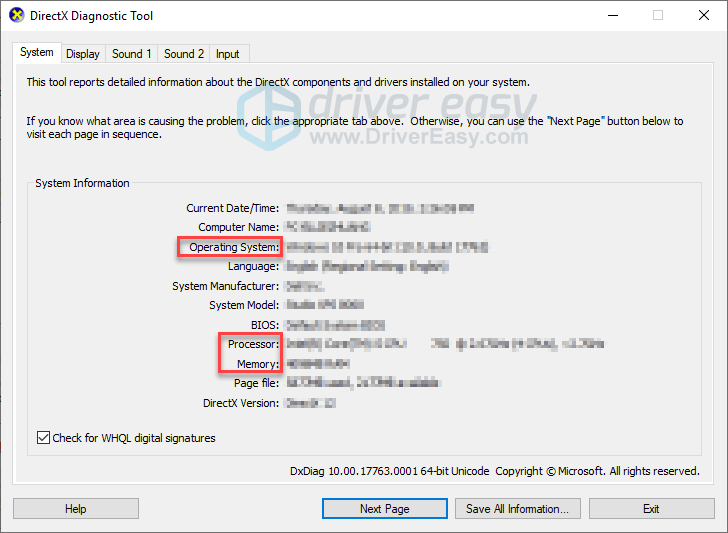
Уверите се да ваш рачунар испуњава минималне захтеве за покретање игре, а затим пређите на исправку у наставку.
Поправка 2: Трчите Оверватцх као администратор
Оверватцх понекад можда нећете моћи да приступите одређеним датотекама игара на вашем рачунару у нормалном корисничком режиму, што може бити узрок проблема са замрзавањем. Да бисте то поправили, покушајте да покренете игру као администратор. Ево како то учинити
једна) Кликните десним тастером миша на Икона Оверватцх на радној површини и изаберите Својства .
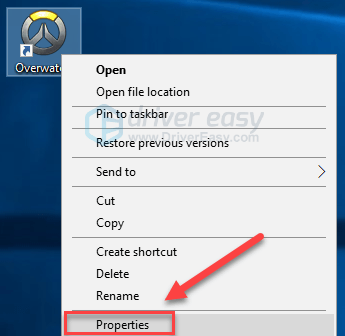
два) Кликните Картица компатибилност и означите поље поред Покрените овај програм као администратор . Затим кликните ок .
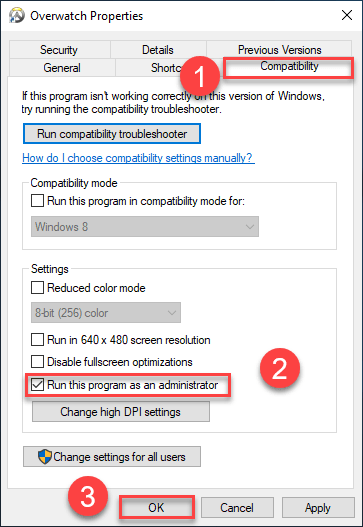
3) Кликните десним тастером миша на Баттле.нет икона на радној површини и изаберите Својства .
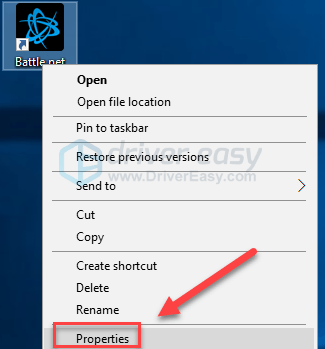
4) Кликните Картица компатибилност и означите поље поред Покрените овај програм као администратор . Затим кликните ок .
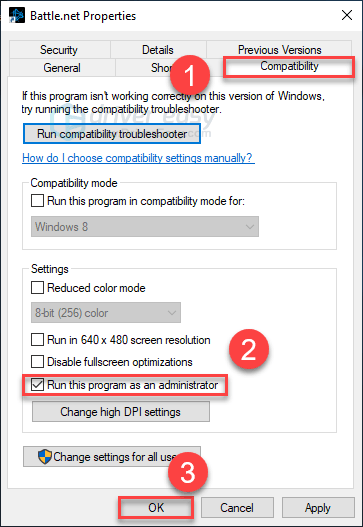
5) Поново покрени Оверватцх да тестирате свој проблем.
Ако вам се игра и даље замрзава, наставите са исправком у наставку.
Исправка 3: Поправи игру
Насумично замрзавање Оверватцх понекад се покреће оштећеним или недостајућим датотекама игре. Да бисте то поправили, покушајте да проверите интегритет датотека игре. Ево како да то урадите:
једна) Покрените апликацију Близзард Баттле.нет.
два) Кликните Оверватцх > Опције > Скенирај и поправи .
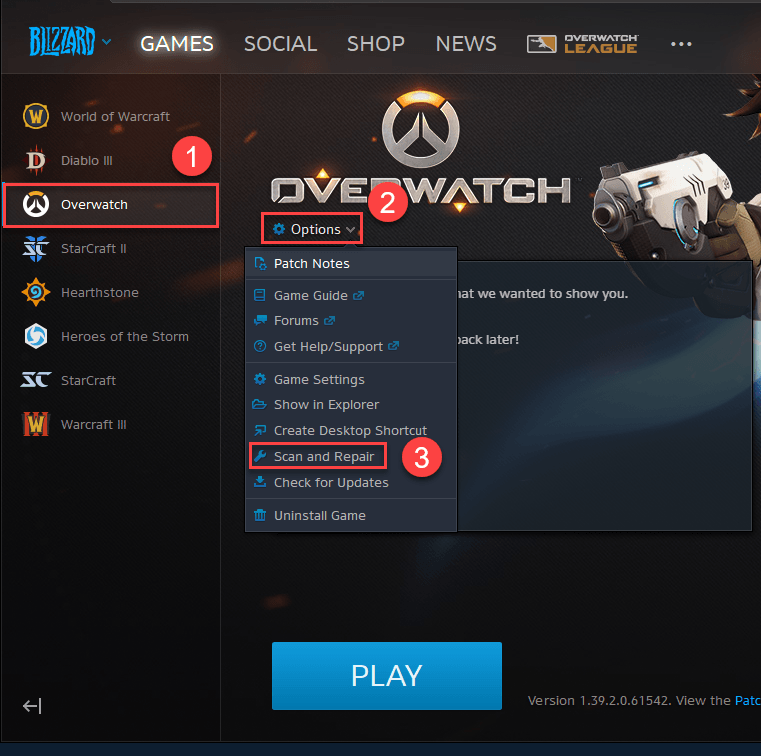
3) Кликните Почни скенирање .
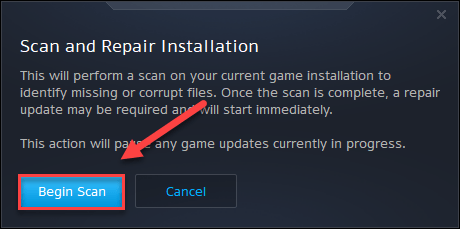
Близзард Лаунцхер ће поправити оштећене датотеке игре ако их открије. Сачекајте да се скенирање заврши, а затим га поново покрените Оверватцх да проверите да ли вам је ово успело. Ако не, читајте даље и испробајте исправку у наставку.
Исправка 4: Ажурирајте управљачки програм за графику
Ваша графичка картица (ГПУ) је најважнија компонента када је у питању одређивање перформанси играња.
Ако користите застарели графички драјвер или је управљачки програм оштећен, вероватно ћете наићи на проблеме са игром, као што је рушење, замрзавање или заостајање игре. Дакле, требало би да ажурирате свој графички драјвер да видите да ли он решава ваш проблем.
Постоје два начина да добијете најновији исправан графички драјвер:
Ручно ажурирање драјвера – Можете ручно да ажурирате управљачки програм за графику тако што ћете отићи на веб локацију произвођача за свој графички производ и потражити најновији исправан драјвер. Обавезно изаберите само драјвер који је компатибилан са вашом верзијом оперативног система Виндовс.
Аутоматско ажурирање драјвера – Ако немате времена, стрпљења или компјутерских вештина да ручно ажурирате свој графички драјвер, уместо тога можете то да урадите аутоматски са Дривер Еаси .
Дривер Еаси ће аутоматски препознати ваш систем и пронаћи исправне драјвере за њега. Не морате тачно да знате који систем ради на вашем рачунару, не морате да ризикујете да преузмете и инсталирате погрешан драјвер и не морате да бринете да ли ћете погрешити приликом инсталирања.
једна) Преузимање и инсталирајте Дривер Еаси.
два) Покрените Дривер Еаси и кликните на Скенирај одмах дугме. Дривер Еаси ће затим скенирати ваш рачунар и открити све проблематичне драјвере.
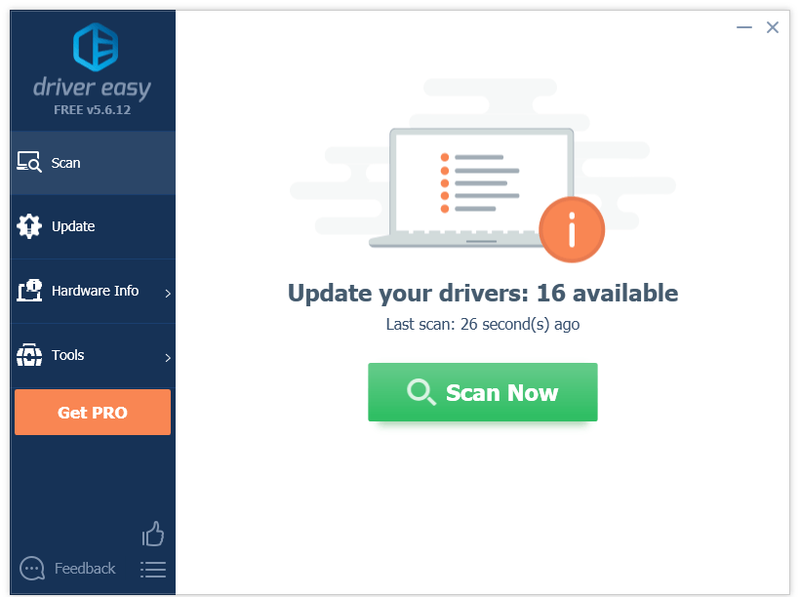
3) Кликните Дугме за ажурирање поред графичког драјвера да аутоматски преузмете исправну верзију тог драјвера, а затим га можете ручно инсталирати (то можете учинити са БЕСПЛАТНОМ верзијом). Или кликните Ажурирај све да аутоматски преузмете и инсталирате исправну верзију све драјвере који недостају или су застарели на вашем систему. (Ово захтева Про верзија који долази са пуном подршком и 30-дневном гаранцијом поврата новца. Од вас ће бити затражено да извршите надоградњу када кликнете на Ажурирај све.)
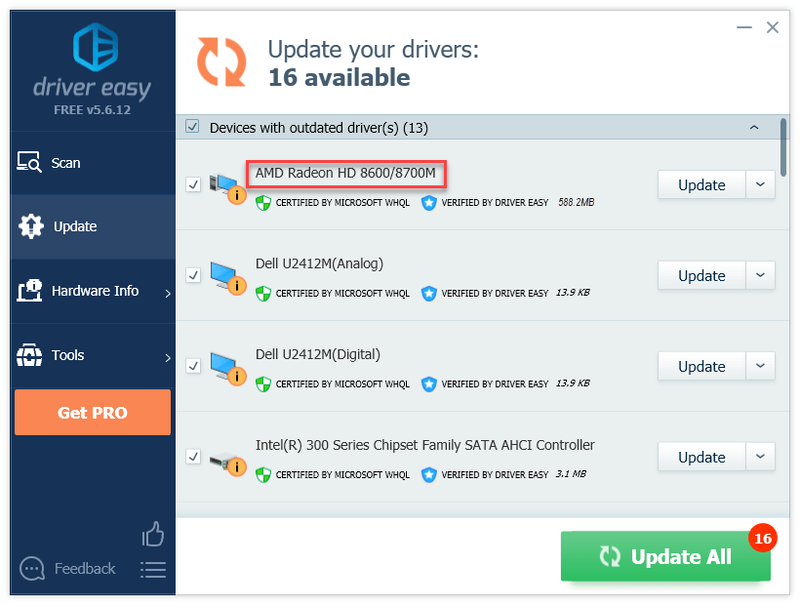
Можете то учинити бесплатно ако желите, али делимично је ручно.
Ако вам је потребна помоћ, контактирајте Дривер Еаси тим за подршку на .Исправка 5: Прекините непотребне позадинске програме
Неки програми који раде на вашем рачунару могу бити у сукобу са вашом игром или Близзард покретач, што узрокује проблем замрзавања током игре. Зато би требало да искључите непотребне програме током играња.
Такође, ево листе програма за преклапање који могу изазвати Оверватцх да се замрзну ако се не ажурирају. Ако имате било који од ових програма, онемогућите их или деинсталирајте пре играња.
| Аеропрофил | ЕВГА Прецисион | Мумбле | Дисцорд |
| Такси | НЗКСТ ЦАМ | Дктори | КСФире |
| МСИ Афтербурнер | РадеонПро |
Ево како да затворите непотребне програме на Виндовс-у:
Ако користите Виндовс 7…
једна) Кликните десним тастером миша на траку задатака и изаберите Покрените Таск Манагер .
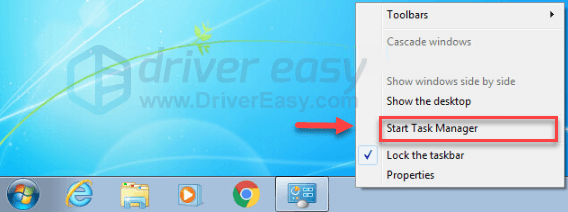
два) Кликните Процеси таб. Затим проверите свој тренутни Употреба ЦПУ-а и меморије да видите који процеси највише троше ваше ресурсе.
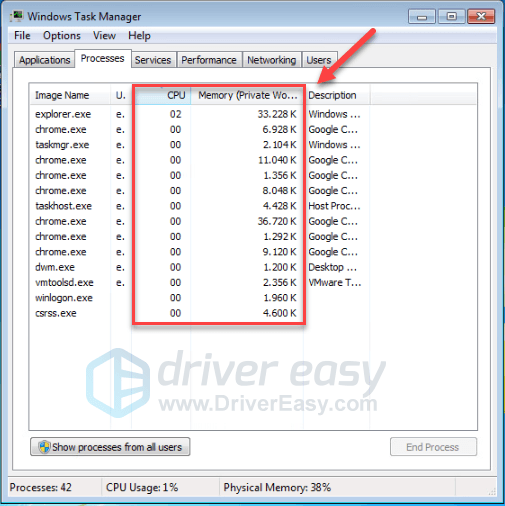
3) Кликните десним тастером миша на процес који троши ресурсе и изаберите Енд Процесс Трее .
Не завршавајте ниједан програм са којим нисте упознати. То може бити критично за функционисање вашег рачунара.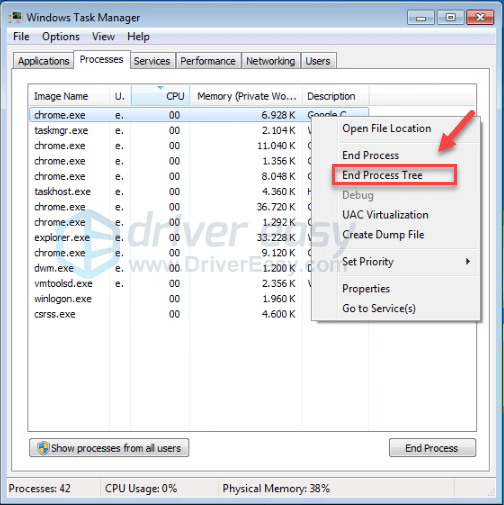
Покушајте да покренете игру да видите да ли је ово решило ваш проблем. Ако проблем и даље постоји, покушајте Поправи 6 , испод.
Ако користите Виндовс 8 или 10…
једна) Кликните десним тастером миша на траку задатака и изаберите Таск Манагер .

два) Проверите свој тренутни Употреба ЦПУ-а и меморије да видите који процеси највише троше ваше ресурсе.
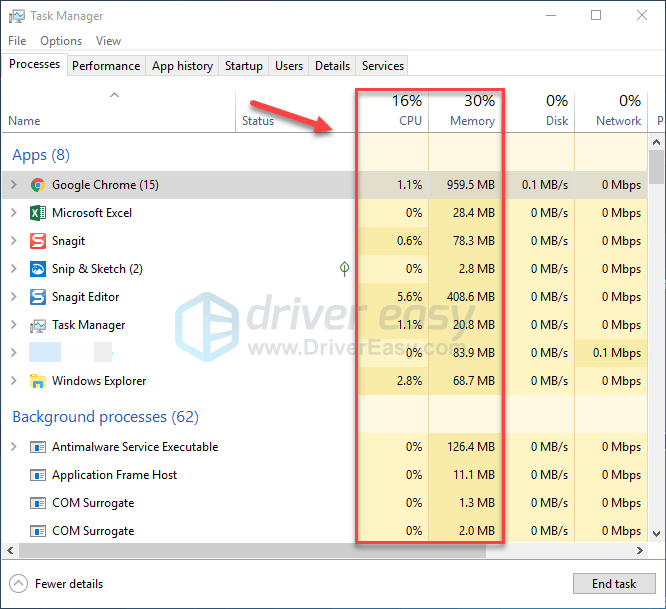
3) Кликните десним тастером миша на процес који троши ресурсе и изаберите Заврши задатак .
Не завршавајте ниједан програм са којим нисте упознати. То може бити критично за функционисање вашег рачунара.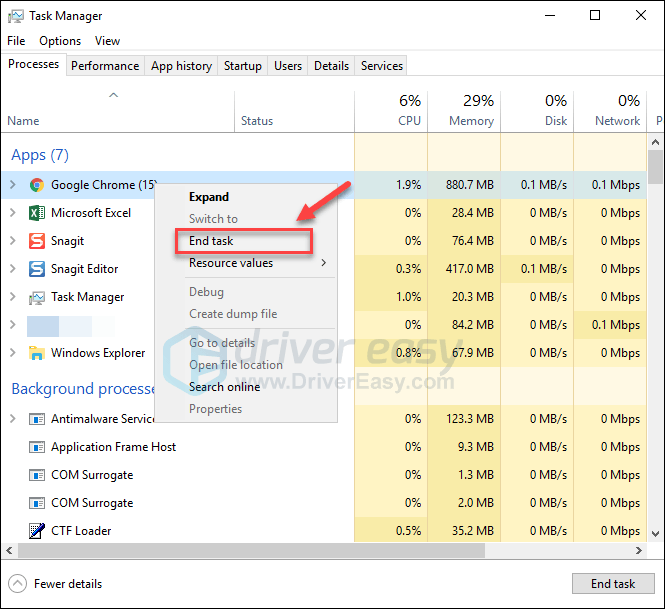
Покушајте да покренете Оверватцх да видим да ли сада ради како треба. Ако није, погледајте следећу исправку у наставку.
Исправка 6: Обришите кеш датотеке игре
Оштећене датотеке кеширања игара такође могу изазвати проблеме са замрзавањем игара. Покушајте да обришете кеш датотеке игре да бисте видели да ли то решава ваш проблем. Ево како да то урадите:
једна) На тастатури притисните Тастери Цтрл, Схифт и Есц истовремено да отворите Таск Манагер.
два) На Процеси картицу, кликните десним тастером миша на Програм везан за Близзард (као што су Близзард баттле.нет Апп, агент.еке и Близзард Упдате Агент), а затим кликните Заврши задатак .
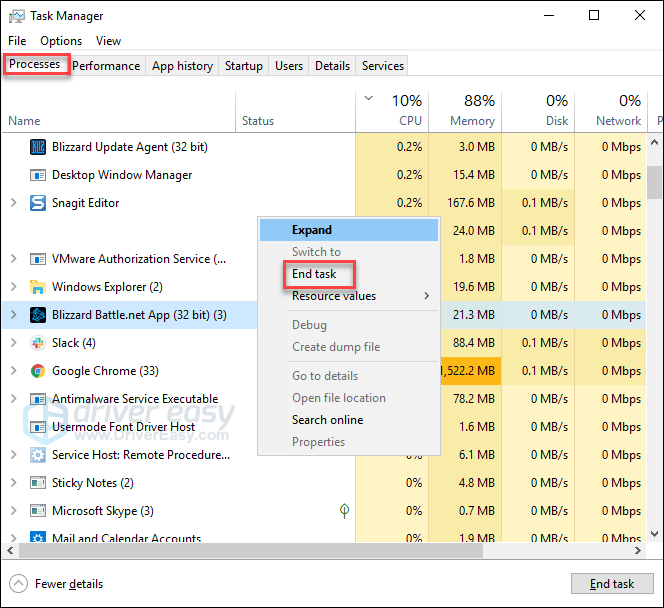
3) На тастатури притисните Тастер са Виндовс логотипом и Р ст у исто време да отворите дијалог Покрени.
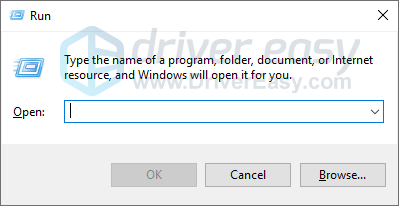
4) Тип %ПрограмДата% и кликните ок .
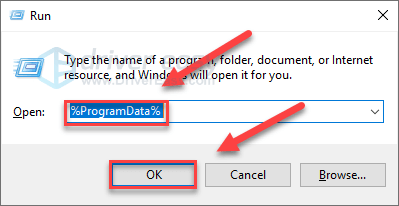
5) Кликните десним тастером миша на Фасцикла Близзард Ентертаинмент и изаберите Избриши . Затим избришите Фасцикла Баттле.нет .
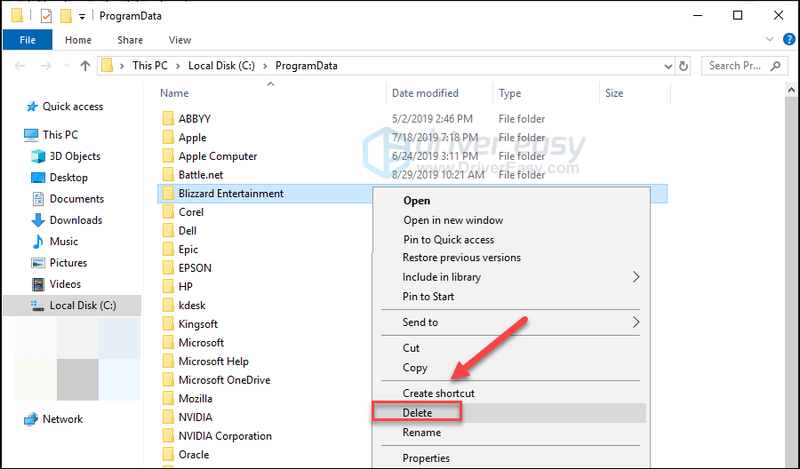
6) Поново покрени Оверватцх .
Ако је Оверватцх проблем замрзавања и даље постоји, пређите на следећу исправку.
Исправка 7: Проверите да ли постоје ажурирања за Виндовс
Виндовс ажурирања могу да се позабаве грешкама које се односе на хардвер и софтвер. Зато се уверите да сте инсталирали све нове исправке за Виндовс Оверватцх глатко. Ево како да то урадите:
једна) На тастатури притисните Виндовс лого кључ. Затим откуцајте виндовс упдате и изаберите Виндовс Упдате подешавања .
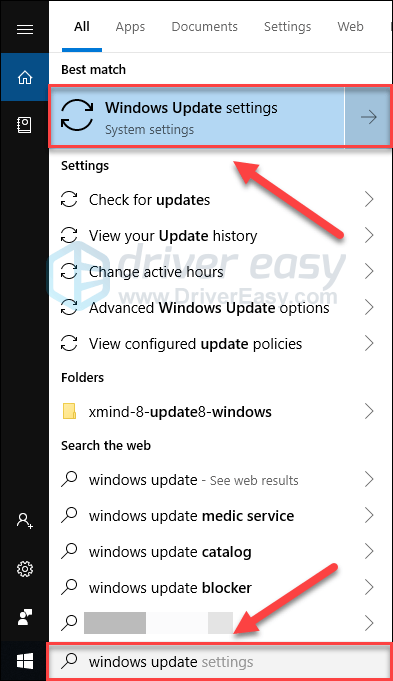
два) Кликните Провери ажурирања, а затим сачекајте да Виндовс аутоматски преузме и инсталира ажурирања.
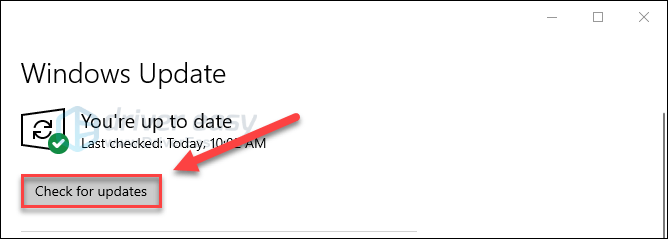
Поново покрените рачунар након што се ажурирање заврши, а затим покушајте да покренете Оверватцх опет. Ако се проблем са замрзавањем понови, покушајте да исправите исправку у наставку.
Исправка 8: Подесите своју виртуелну меморију
Виртуелна меморија је у основи продужетак физичке меморије вашег рачунара. То је комбинација РАМ-а и дела вашег чврстог диска. Ако рачунару понестане РАМ-а приликом обављања интензивног задатка, Виндовс ће заронити у виртуелну меморију ради привременог складиштења датотека.
Оверватцх вероватно ће се замрзнути ако величина ваше виртуелне меморије није довољно велика за чување привремених датотека. Пратите упутства у наставку да бисте прилагодили величину виртуелне меморије и видели да ли ово узрокује ваш проблем:
једна) На тастатури притисните Виндовс лого кључ и тип напредна подешавања система.
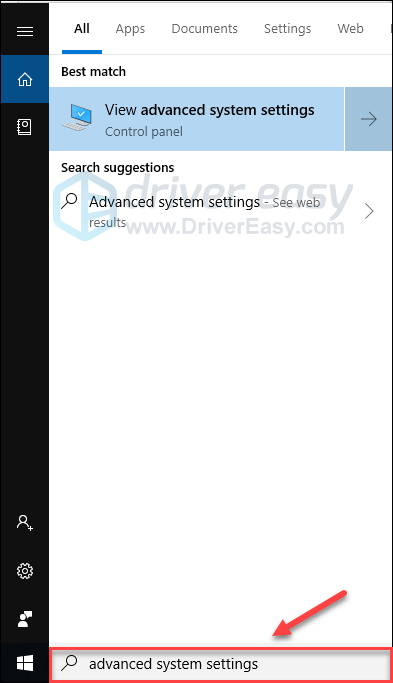
два) Кликните Погледајте напредна подешавања система.
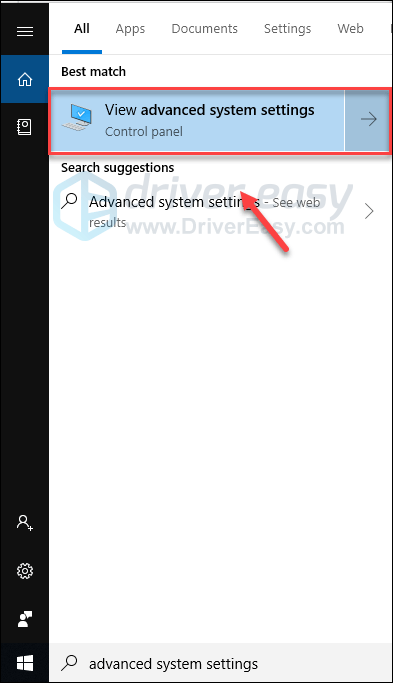
3) Кликните Подешавања .
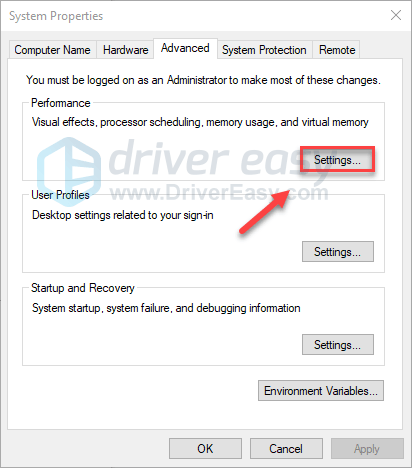
4) Кликните Напредно картицу, а затим кликните Промена .
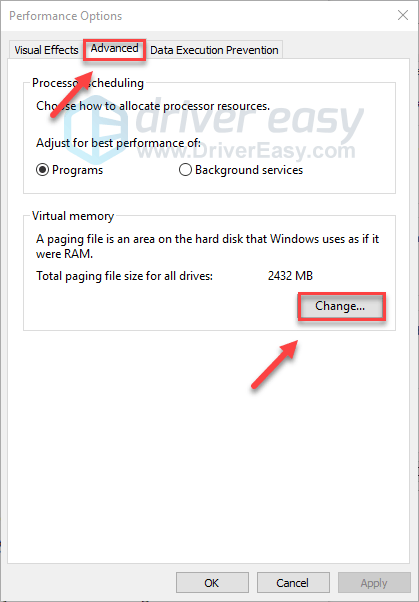
5) Опозовите избор у пољу за потврду поред Аутоматски управљајте величином датотеке странице за све дискове .
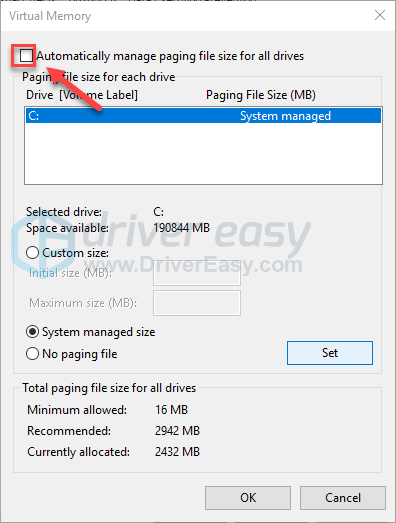
6) Кликните на своју Ц погон .
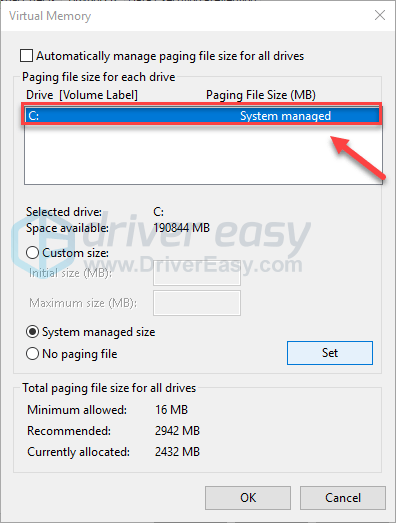
7) Кликните на дугме опције поред Прилагођена величина , а затим откуцајте 4096 у текстуалном пољу поред Почетна величина (МБ) и Максимална величина (МБ) .
Мицрософт препоручује да подесите виртуелну меморију три пута већу од физичке меморије (РАМ) или 4 ГБ (4096М), шта год је веће.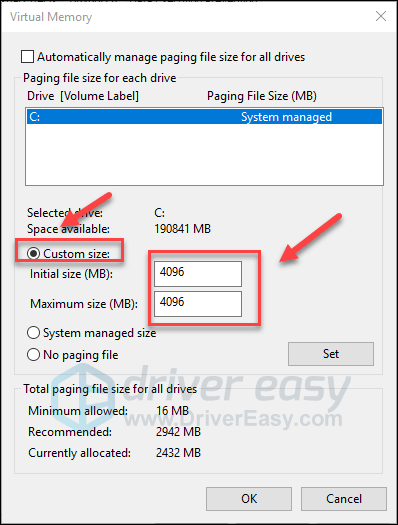
8) Кликните Комплет , а затим кликните ок .
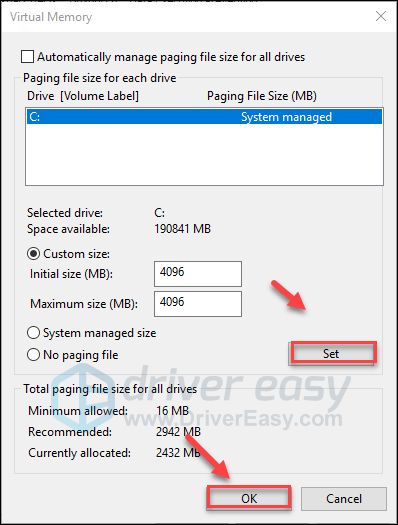
9) Поново покрените рачунар и игру.
Сада би требало да можете да покренете игру без замрзавања. Ако и даље наиђете на проблем замрзавања, не брините. Постоји још 1 исправка за испробавање.
Поправка 9: Поново инсталирајте апликацију Близзард Баттле.нет
Ако вам ниједна од горе наведених поправки није радила, поновна инсталација покретача Близзард игара је врло вероватно решење за вас. Следите упутства у наставку:
једна) На тастатури притисните Тастер са Виндовс логотипом и тип контролу . Затим изаберите Командна табла .
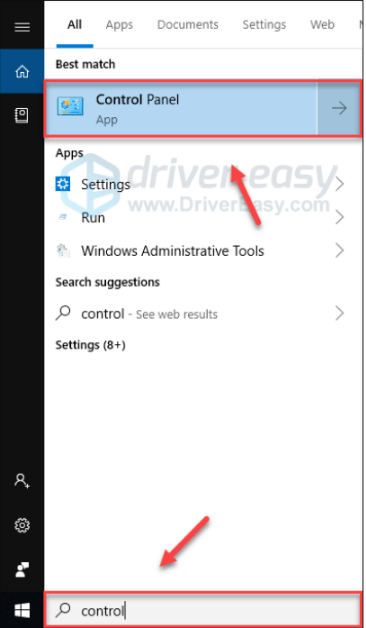
два) Под Виев би , изаберите Категорија .
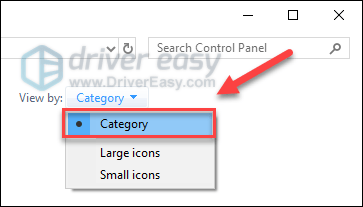
3) Кликните Деинсталирајте програм .
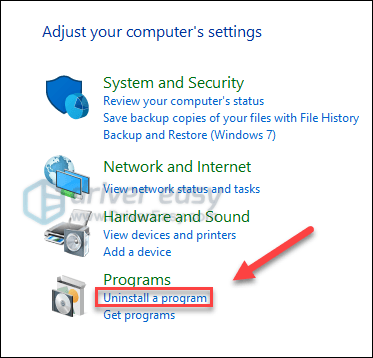
4) Кликните десним тастером миша на Апликација Баттле.нет , а затим кликните Деинсталирај/Промени .
Ако се од вас затражи дозвола, изаберите Настави .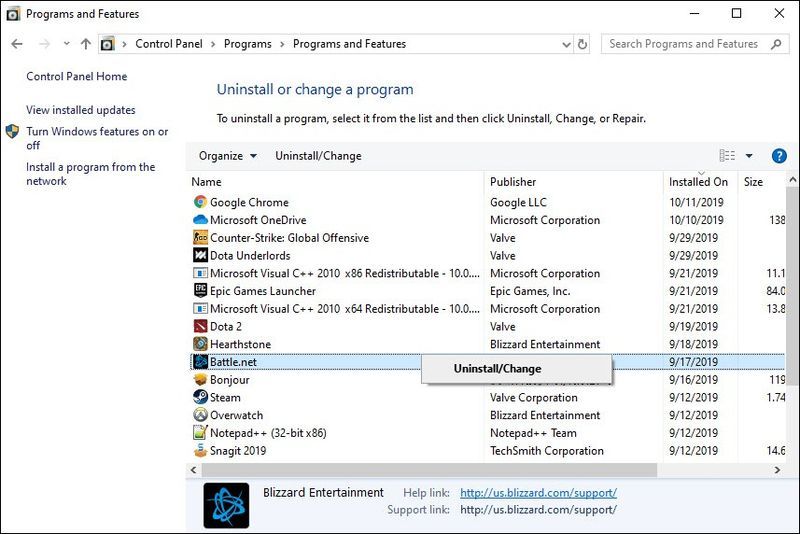
5) Преузимање и инсталирајте апликацију Близзард Баттле.нет.
6) Преузети и инсталирати Оверватцх опет.
Надамо се да сада можете да играте игру глатко. Слободно оставите коментар испод ако имате питања или сугестије.



![[ИСПРАВЉЕНО] Стардев Валлеи неће лансирати](https://letmeknow.ch/img/program-issues/12/stardew-valley-won-t-launch.jpg)

![[РЕШЕНО] Масс Еффецт Легендари Едитион Муцање](https://letmeknow.ch/img/program-issues/23/mass-effect-legendary-edition-stuttering.jpg)
